Dit kan worden ingesteld door de bestandsbeheerder of eigenaar.
Als de eigenaar een beveiligd afdrukbestand wil wissen, heeft hij het wachtwoord nodig. Als de eigenaar het wachtwoord vergeten is, kan de bestandsbeheerder het wijzigen.
De bestandsbeheerder heeft het wachtwoord niet nodig om beveiligde afdrukbestanden te wissen.
![]() Meld u aan als de bestandsbeheerder of eigenaar via het bedieningspaneel.
Meld u aan als de bestandsbeheerder of eigenaar via het bedieningspaneel.
![]() Sluit het oorspronkelijke instellingenscherm.
Sluit het oorspronkelijke instellingenscherm.
Bij gebruik van het standaardbedieningspaneel:
Druk op de [Gebruikersinstellingen/Teller]-knop.
Bij gebruik van het Smart Operation Panel:
Druk op [Gebruikersinstellingen/Teller] (
 ) rechts bovenaan het scherm.
) rechts bovenaan het scherm.
Als de melding “U heeft geen rechten om deze functie te gebruiken.” wordt weergegeven, drukt u op [Afsluiten].
![]() Druk op de [Home]-knop op het bedieningspaneel en druk op het [Printer]-pictogram op het scherm.
Druk op de [Home]-knop op het bedieningspaneel en druk op het [Printer]-pictogram op het scherm.
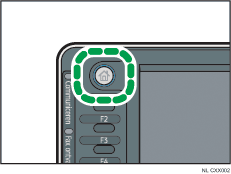
![]() Druk op [Afdruktak.].
Druk op [Afdruktak.].
![]() Druk op [Beveil. afdr.taak].
Druk op [Beveil. afdr.taak].
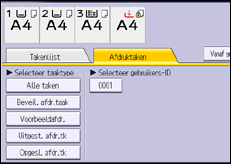
![]() Selecteer het bestand.
Selecteer het bestand.
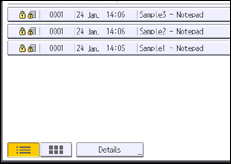
![]() Druk op [Verwijderen].
Druk op [Verwijderen].
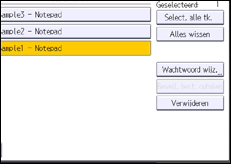
![]() Als er een wachtwoordscherm verschijnt, vult u het wachtwoord van het beveiligde afdrukbestand in en drukt u op [OK].
Als er een wachtwoordscherm verschijnt, vult u het wachtwoord van het beveiligde afdrukbestand in en drukt u op [OK].
Het venster om het wachtwoord in te voeren verschijnt niet als de bestandsbeheerder is ingelogd.
![]() Druk op [Ja].
Druk op [Ja].
![]() Log uit.
Log uit.
![]()
U kunt dit apparaat zo instellen dat opgeslagen bestanden automatisch worden verwijderd. Stel hiervoor de optie Tijd. afdr.taken autom. verw. in op [Aan]. Voor meer informatie over "Tijd. afdr.taken autom. verw.", zie Afdrukken.
U kunt dit ook met Web Image Monitor instellen. Zie de helpfunctie van Web Image Monitor voor meer informatie.
